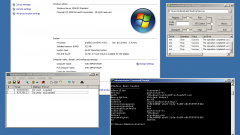Инструкция
1
Войдите в программу CMOS Setup. Для этого включите или перезагрузите компьютер. Осуществляйте перезагрузку не кнопкой Reset, а штатными средствами запущенной ОС. Перед этим не забудьте сохранить все документы и завершить работу приложений. Сразу после завершения работы ОС или подачи на машину питание начните нажимать клавишу Delete или F2, в зависимости от производителя и версии BIOS.
2
Если утилита CMOS Setup запросит у вас пароль, введите его. В случае, если вы забыли пароль, а компьютер является вашим личным, обесточьте его, снимите батарейку с материнской платы, замкните контакты разъема для нее (но ни в коем случае не саму батарейку), а затем установите ее обратно, соблюдая полярность. Можно также воспользоваться специальным джампером для очистки CMOS, при наличии такового. Затем подайте на компьютер питание, снова войдите в CMOS Setup и установите при необходимости новый пароль.
3
Мышь в утилите настройки BIOS обычно не работает. Клавишами со стрелками подведите указатель к пункту под названием Advanced BIOS Setup или аналогичным. Выберите в этом разделе пункт Extended Memory Test (его название также может отличаться от указанного). Клавишами Page Up и Page Down присвойте ему значение Disabled. В некоторых версиях Bios для этого могут использоваться другие клавиши, а вместо слов Disabled и Endbled - слова No и Yes.
4
Нажмите клавишу F10. Затем нажмите клавишу Y или Enter, в зависимости от того, какое на экран будет выведено сообщение. Компьютер начнет загружаться. Проследите, чтобы при этом не происходило тестирования ОЗУ. Учтите, что тест, встроенный в BIOS, способен выявить не все дефекты оперативной памяти. Для более тщательной проверки используйте программу Memtest86+. Она работает гораздо дольше: полный цикл тестирования занимает около часа, а при большом объему ОЗУ или малой скорости процессора - до трех часов.
Видео по теме